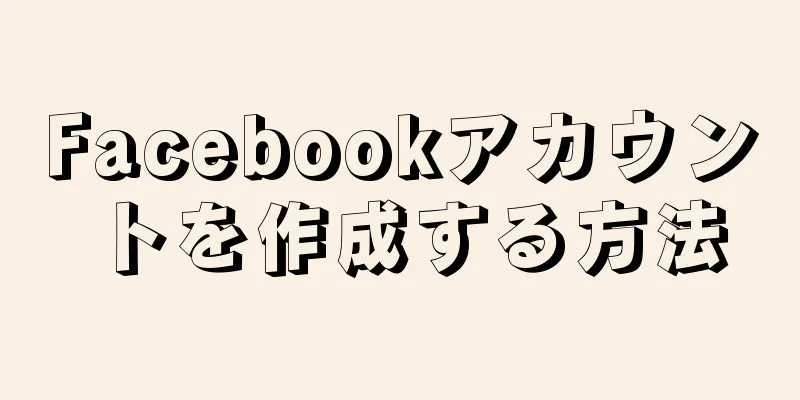|
成長を続ける Facebook コミュニティに参加してみませんか?人気の Facebook に参加するのは簡単で、無料アカウントを作成するのに数分しかかかりません。コミュニティに参加すると、写真をアップロードして共有したり、友達とチャットしたり、興味深いことを共有したりすることができます。 ステップパート1 パート1/3:アカウントを作成- {"smallUrl":"https:\/\/www.wikihow.com\/images\/thumb\/d\/da\/Set-up-a-Facebook-Account-Step-1-Version-2.jpg\/v4-460px-Set-up-a-Facebook-Account-Step-1-Version-2.jpg","bigUrl":"https:\/\/www.wikihow.com\/images\/thumb\/d\/da\/Set-up-a-Facebook-Account-Step-1-Version-2.jpg\/v4-728px-Set-up-a-Facebook-Account-Step-1-Version-2.jpg","smallWidth":460,"smallHeight":348,"bigWidth":728,"bigHeight":551,"licensing":"<div class=\"mw-parser-output\"><\/div>"} 1Facebookのホームページを開きます。 Facebook アカウントを作成するには、13 歳以上である必要があります。アカウントの作成は無料ですが、アカウント内の一部のアイテムは購入が必要です。 1 つのメールアドレスで作成できる Facebook アカウントは 1 つだけです。
- {"smallUrl":"https:\/\/www.wikihow.com\/images\/thumb\/0\/04\/Set-up-a-Facebook-Account-Step-2-Version-2.jpg\/v4-460px-Set-up-a-Facebook-Account-Step-2-Version-2.jpg","bigUrl":"https:\/\/www.wikihow.com\/images\/thumb\/0\/04\/Set-up-a-Facebook-Account-Step-2-Version-2.jpg\/v4-728px-Set-up-a-Facebook-Account-Step-2-Version-2.jpg","smallWidth":460,"smallHeight":351,"bigWidth":728,"bigHeight":555,"licensing":"<div class=\"mw-parser-output\"><\/div>"} 2あなたの情報を入力します。 Facebook ページに、氏名、メールアドレス、パスワード、生年月日、性別を入力します。アカウント名には本名を使用することも、ニックネームを使用することもできます (英語名を使用する場合は、英語名のバリエーションのみをニックネームとして使用できます。たとえば、James は Jim をニックネームとして使用できます)。
- {"smallUrl":"https:\/\/www.wikihow.com\/images\/thumb\/8\/8c\/Set-up-a-Facebook-Account-Step-3-Version-2.jpg\/v4-460px-Set-up-a-Facebook-Account-Step-3-Version-2.jpg","bigUrl":"https:\/\/www.wikihow.com\/images\/thumb\/8\/8c\/Set-up-a-Facebook-Account-Step-3-Version-2.jpg\/v4-728px-Set-up-a-Facebook-Account-Step-3-Version-2.jpg","smallWidth":460,"smallHeight":343,"bigWidth":728,"bigHeight":543,"licensing":"<div class=\"mw-parser-output\"><\/div>"} 3「登録」ボタンをクリックします。入力した情報がすべて正しい場合、登録に使用したメールアドレスに確認メールが届きます。
- {"smallUrl":"https:\/\/www.wikihow.com\/images\/thumb\/2\/26\/Set-up-a-Facebook-Account-Step-4-Version-2.jpg\/v4-460px-Set-up-a-Facebook-Account-Step-4-Version-2.jpg","bigUrl":"https:\/\/www.wikihow.com\/images\/thumb\/2\/26\/Set-up-a-Facebook-Account-Step-4-Version-2.jpg\/v4-728px-Set-up-a-Facebook-Account-Step-4-Version-2.jpg","smallWidth":460,"smallHeight":346,"bigWidth":728,"bigHeight":548,"licensing":"<div class=\"mw-parser-output\"><\/div>"} 4確認メールを開きます。情報を入力してから確認メールを受信するまで数分かかる場合があります。メール内のリンクをクリックしてアカウントを有効にしてください。 広告する
パート2 パート2/3:情報を入力してください- {"smallUrl":"https:\/\/www.wikihow.com\/images\/thumb\/b\/b9\/Set-up-a-Facebook-Account-Step-5-Version-2.jpg\/v4-460px-Set-up-a-Facebook-Account-Step-5-Version-2.jpg","bigUrl":"https:\/\/www.wikihow.com\/images\/thumb\/b\/b9\/Set-up-a-Facebook-Account-Step-5-Version-2.jpg\/v4-728px-Set-up-a-Facebook-Account-Step-5-Version-2.jpg","smallWidth":460,"smallHeight":345,"bigWidth":728,"bigHeight":546,"licensing":"<div class=\"mw-parser-output\"><\/div>"} 1アバターを追加します。アカウントを作成した後、最初に行う必要があるのは、アバターを追加することです。これにより、人々はあなたをすぐに認識し、友人や家族とのコミュニケーションが容易になります。
- {"smallUrl":"https:\/\/www.wikihow.com\/images_en\/thumb\/e\/e3\/Set-up-a-Facebook-Account-Step-6.jpg\/v4-460px-Set-up-a-Facebook-Account-Step-6.jpg","bigUrl":"https:\/\/www.wikihow.com\/images\/thumb\/e\/e3\/Set-up-a-Facebook-Account-Step-6.jpg\/v4-728px-Set-up-a-Facebook-Account-Step-6.jpg","smallWidth":460,"smallHeight":345,"bigWidth":728,"bigHeight":546,"licensing":"<div class=\"mw-parser-output\"><\/div>"} 2友達を追加します。 Facebook で交流できる友人や家族を追加しなければ、Facebook は役に立たなくなります。名前や登録済みのメールアドレスで友達を検索したり、アドレス帳リストをインポートしたり、友達を Facebook コミュニティに招待したりできます。
- 追加したい友達を見つけたら、追加リクエストを送信する必要があります。申請が承認されると、友達リストに表示されます。
- {"smallUrl":"https:\/\/www.wikihow.com\/images_en\/thumb\/3\/35\/Set-up-a-Facebook-Account-Step-7.jpg\/v4-460px-Set-up-a-Facebook-Account-Step-7.jpg","bigUrl":"https:\/\/www.wikihow.com\/images\/thumb\/3\/35\/Set-up-a-Facebook-Account-Step-7.jpg\/v4-728px-Set-up-a-Facebook-Account-Step-7.jpg","smallWidth":460,"smallHeight":344,"bigWidth":728,"bigHeight":545,"licensing":"<div class=\"mw-parser-output\"><\/div>"} 3プライバシー設定を管理します。時には、自分の投稿内容を他人に見られたくないという人もいますし、物議を醸すようなコンテンツを共有することで職を失うリスクを冒す人もいるかもしれません。したがって、誰かが不適切なものを見て恥ずかしい思いをしないように、時間をかけてプライバシー設定を調整してください。 広告する
パート 3パート3/3: Facebookの使用- {"smallUrl":"https:\/\/www.wikihow.com\/images_en\/thumb\/3\/3c\/Set-up-a-Facebook-Account-Step-8.jpg\/v4-460px-Set-up-a-Facebook-Account-Step-8.jpg","bigUrl":"https:\/\/www.wikihow.com\/images\/thumb\/3\/3c\/Set-up-a-Facebook-Account-Step-8.jpg\/v4-728px-Set-up-a-Facebook-Account-Step-8.jpg","smallWidth":460,"smallHeight":348,"bigWidth":728,"bigHeight":551,"licensing":"<div class=\"mw-parser-output\"><\/div>"} 1新しいものを共有および公開します。自分のタイムラインや友達のタイムラインをアップロードできます。インターネット上のリンク、写真、ビデオを Facebook で共有することもできます。
- {"smallUrl":"https:\/\/www.wikihow.com\/images_en\/thumb\/c\/c0\/Set-up-a-Facebook-Account-Step-9.jpg\/v4-460px-Set-up-a-Facebook-Account-Step-9.jpg","bigUrl":"https:\/\/www.wikihow.com\/images\/thumb\/c\/c0\/Set-up-a-Facebook-Account-Step-9.jpg\/v4-728px-Set-up-a-Facebook-Account-Step-9.jpg","smallWidth":460,"smallHeight":350,"bigWidth":728,"bigHeight":554,"licensing":"<div class=\"mw-parser-output\"><\/div>"} 2 Facebook でチャットします。 Facebook では、友達とオンラインでチャットすることができます。チャット相手がオフラインの場合は、次にオンラインになったときにメッセージを受信します。チャット アプリを携帯電話にダウンロードしてチャットすることもできます。
- {"smallUrl":"https:\/\/www.wikihow.com\/images_en\/thumb\/f\/f7\/Set-up-a-Facebook-Account-Step-10.jpg\/v4-460px-Set-up-a-Facebook-Account-Step-10.jpg","bigUrl":"https:\/\/www.wikihow.com\/images\/thumb\/f\/f7\/Set-up-a-Facebook-Account-Step-10.jpg\/v4-728px-Set-up-a-Facebook-Account-Step-10.jpg","smallWidth":460,"smallHeight":346,"bigWidth":728,"bigHeight":548,"licensing":"<div class=\"mw-parser-output\"><\/div>"} 3写真をアップロードします。 Facebook では、自分のページに写真をアップロードして、友人や家族と共有することができます。 1 枚の写真または複数の写真をアップロードでき、アップロードした写真をアルバムに整理できます。アップロードプロセス中は、写真に疑わしい内容や不適切な内容が含まれていないことを確認してください。
- 4 イベントを作成します。 Facebook を使用してイベントを作成し、参加するよう人々を招待することができます。日時を設定したり、場所を入力したり、プロモーションポスターを作成したり、特別ゲストを招待したりできます。 Facebook イベントは集まりを企画するのに最適な方法となり、ユーザーに好評を博しています。 広告する
|